Som standard om du söker på något i Windows-dator, söker det matchande din fråga mot filnamnen. Det bryr sig aldrig att se vad som står inuti filen. Som på detta sätt index vilket Windows-system som ska lagras är av minsta storlek, har Microsoft behållit detta sökalternativ som standard. Men vad händer om du inte kommer ihåg filens namn, men kommer ihåg något från filens text. Om du vill söka efter önskad fil med text i filen måste du göra en enkel justering av indexeringsalternativ. Följ de beskrivna stegen nedan för att anpassa Windows 10 för att söka i filer i text efter text.
Läsa:Windows 10 avancerade söktrick
Steg 1 - Sök indexeringsalternativ i sökrutan i aktivitetsfältet. Klicka på Indexeringsalternativ som visas som ett sökresultat.

Steg 2 - Klicka på i fönstret för indexeringsalternativ Avancerad enligt nedanstående.
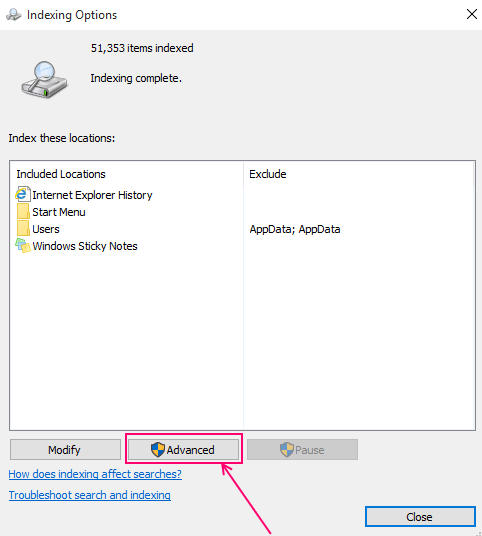
Steg 3 - Välj nu i fönstret för avancerade alternativ filtyper flik. Välj sedan indexegenskaper och filinnehåll Nedan hur ska den här filen indexeras? som visas på skärmdumpen nedan.

När du klickar på ok visas ett meddelande om att ombyggnaden har startat.

Bekräfta detta och återuppbyggnaden av indexprocessen börjar köras i bakgrunden. Det kan ta flera timmar till några dagar beroende på storleken på filerna på din dator. Du kan stänga av eller starta om och processen börjar från den plats den lämnade. Du kan söka normalt och kan utföra alla Windows PC-funktioner normalt utan problem. Windows-sökningen fungerar baserat på den senaste ombyggnaden, det vill säga de senaste inställningarna i indexeringsalternativ. När den här ombyggnadsprocessen är klar kommer dina sökningar automatiskt att baseras på nya inställningar. Det betyder att du kommer att kunna söka i filer efter bitar av texter eller ord.


